来源:www.xinmaotao.net 时间:2023-03-19 08:15
我们熟悉掌握一些快捷键,可以让我们的工作更加快速、高效的完成。最近有位win10系统用户在电脑当中使用快捷键切换窗口的时候发现切换不了了,用户不知道怎么解决,为此非常苦恼,那么win10系统使用快捷键无法切换窗口如何解决呢?下面新毛桃u盘装系统为大家分享win10系统使用快捷键无法切换的解决教程。
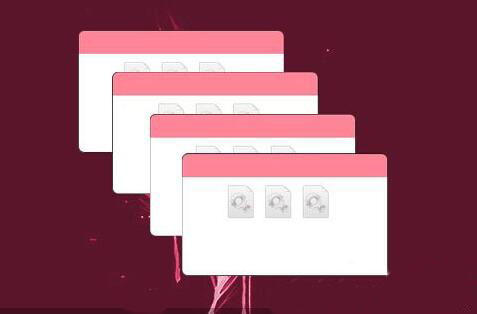
快捷键无法切换窗口解决方法:
1、点击开始菜单,选择运行,输入“regedit”,点击确定,如图:
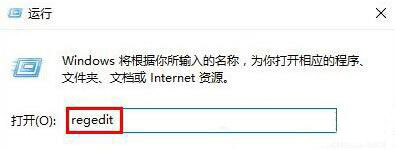
2、依次展开“HKEY_CURRENT_USER\SOFTWARE\Microsoft\Windows\CurrentVersion\Explorer”,找到“AltTabSettings”,如图:
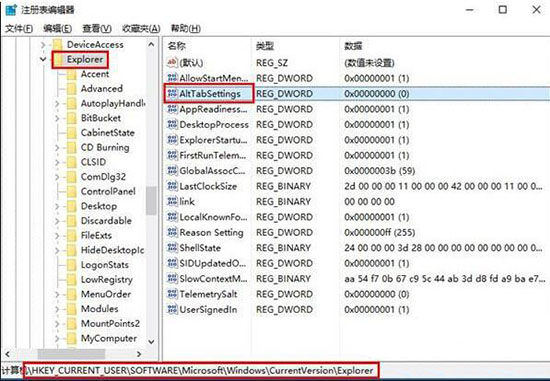
3、双击打开AltTabSettings,修改数值数据为“00000001”,如图:
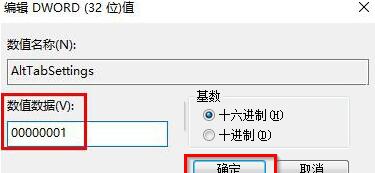
关于win10系统使用快捷键切换不了窗口的解决教程就为用户们详细分享到这边了,如果用户们使用电脑的时候遇到了同样的问题,可以参考以上方法步骤进行操作哦,希望本篇教程能够帮到大家,更多精彩教程请关注新毛桃官方网站。
责任编辑:新毛桃:http://www.xinmaotao.net